Daftar Isi
Virtual Private Network (VPN) dapat digunakan untuk menghubungkan jaringan pribadi Anda dengan jaringan yang berbeda di seluruh jaringan publik (Internet). VPN dapat memungkinkan pengguna untuk mengakses file dan komputer perusahaan mereka dengan aman saat mereka berada di tempat lain selain tempat kerja mereka. Faktanya, VPN memperluas jaringan pribadi melalui Internet dan menghubungkan situs yang berbeda secara geografis (jaringan internal) satu sama lain.dengan cara yang aman.
Jika Anda memiliki server Windows 2003 khusus dengan satu kartu jaringan dan Anda ingin menyiapkan koneksi VPN untuk terhubung dan mengakses server atau file jaringan dari mana saja, maka Anda dapat mengikuti panduan ini untuk mengetahui bagaimana Anda dapat melakukannya.
Cara Mengaktifkan layanan VPN di Windows 2003 Server dengan satu kartu Jaringan.
Langkah 1. Aktifkan Perutean dan Akses Jarak Jauh
1 . dari Panel Kontrol, terbuka Alat Administratif .

2. Klik dua kali untuk membuka Perutean dan Akses Jarak Jauh .
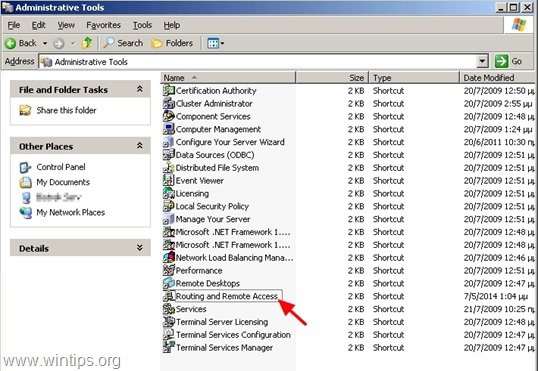
3. Klik kanan pada nama server Anda (pada panel kiri) dan pilih " Mengkonfigurasi dan Mengaktifkan Routing dan Akses Jarak Jauh ”.
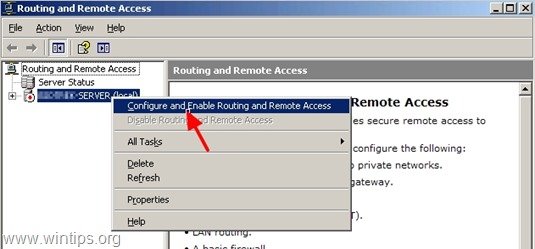
4. Di " Wisaya Pengaturan Server Perutean dan Akses Jarak Jauh " layar selamat datang, tekan " Berikutnya ”.
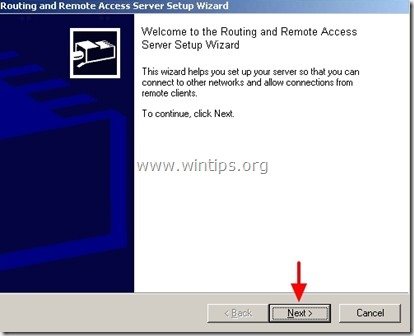
5. Pilih " Konfigurasi khusus " dan tekan " Berikutnya ”.
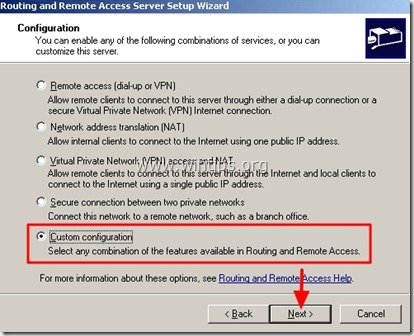
6. Pilih " Akses VPN " dan klik " Berikutnya ”.
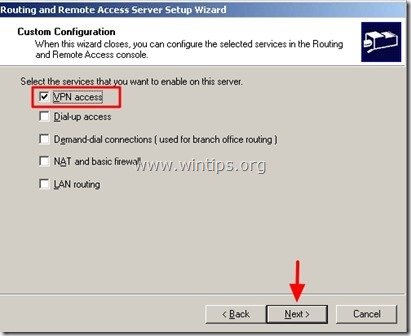
7. Klik " Selesai ”
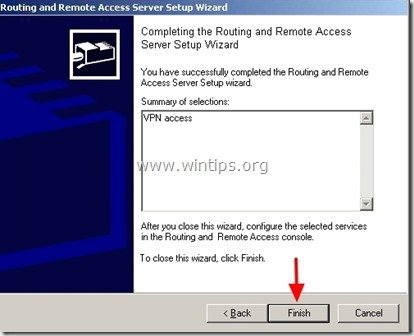
8. Klik " Ya " untuk memulai Perutean dan Akses Jarak Jauh layanan.
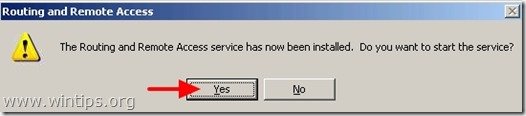
Langkah 2. Tetapkan alamat IP untuk pengguna VPN.
Sekarang Anda harus menetapkan Alamat IP mana yang akan diberikan kepada pengguna VPN yang terhubung.
1. Klik kanan pada nama server Anda (pada panel kiri) dan pilih " Properti ”
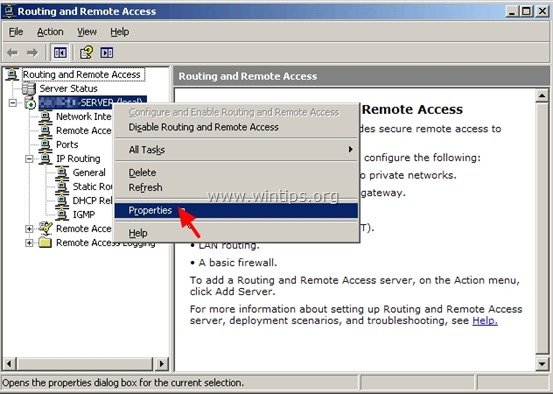
2. Di " IP ", pilih " Kumpulan alamat statis " dan klik " Tambahkan ”.
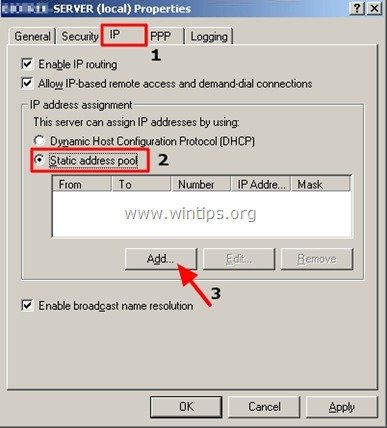
3. Ketik alamat IP yang mana ( Alamat IP Awal & Akhir ) tersedia untuk diberikan kepada klien VPN pada saat koneksi dan klik " OK ".*
* Catatan: Alamat IP yang tersedia harus berada pada rentang jaringan yang sama dengan jaringan Anda.
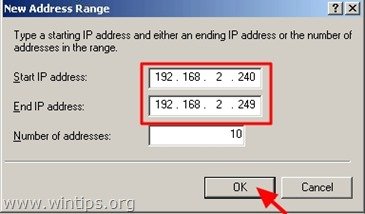
4. Klik " OK " lagi.
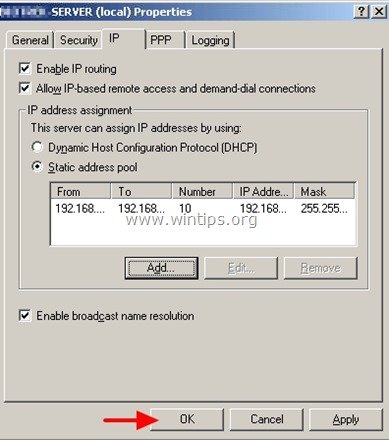
Langkah 3. Pilih Pengguna VPN
Sekarang Anda harus menentukan pengguna mana yang mungkin memiliki akses VPN. Untuk melakukan itu:
1. Dari Panel Kontrol, terbuka Manajemen Komputer . *
* Catatan: Jika server Anda adalah bagian dari Direktori Aktif (Domain), maka Anda harus melakukan pekerjaan ini dari " Pengguna dan Komputer Direktori Aktif ”.
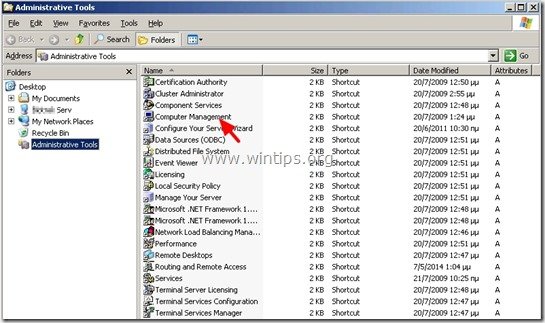
2. Dari panel kiri di bawah " Alat Sistem "Perluas" Pengguna dan Grup Lokal " > " Pengguna ”.
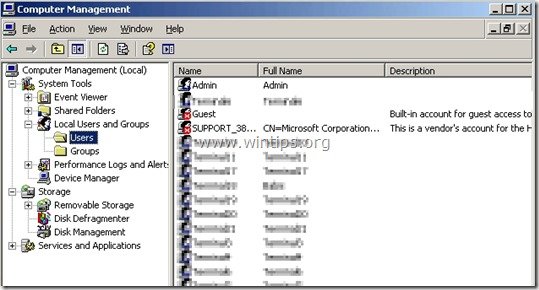
3. Pilih setiap pengguna yang ingin Anda berikan akses VPN dan klik dua kali di atasnya untuk membuka propertinya.
4. Pada " Dial In ", centang " Izinkan Akses " dan klik " OK ”.
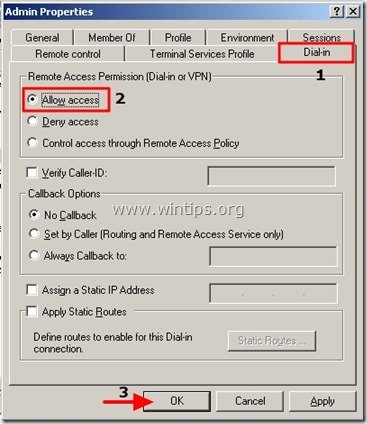
Langkah 4. Buka port VPN di firewall jaringan Anda (router).
Satu langkah terakhir: Jika server Anda berada di belakang Firewall atau Router, maka Anda harus memetakan port 1723 (PPTP) ke Alamat IP internal server VPN Anda.
Informasi Tambahan.
Secara default Windows 2003 Server menggunakan dua (2) protokol tunneling berikut untuk mengamankan data VPN:
- Protokol Tunneling Titik-ke-Titik (PPTP): Menyediakan enkripsi data menggunakan Microsoft Point-to-Point Encryption. Protokol Tunneling Lapisan Dua (L2TP): Menyediakan enkripsi, autentikasi, dan integritas data menggunakan IPSec.
Yang paling aman di antaranya adalah protokol L2TP, tetapi kadang-kadang rumit dalam penyiapan di sisi klien VPN.
Jika Anda ingin menonaktifkan penggunaan protokol PPTP dan hanya menggunakan protokol L2TP untuk mendapatkan keamanan yang lebih kuat, maka:
1. Terbuka Perutean dan Akses Jarak Jauh dan di bawah " Server " nama, klik kanan pada " Pelabuhan " dan klik " Properti ”.
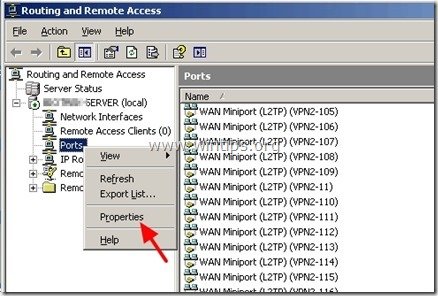
2. Sorot " WAN Miniport (PPTP) " dan klik " Konfigurasi ”.
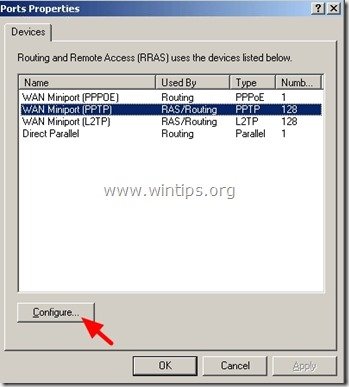
3. Atur " Port maksimum " nilai ke nol (0) dan klik " OK " dua kali untuk keluar.
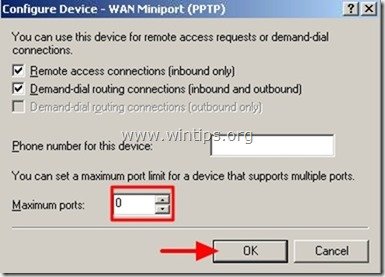
Itu saja!

Andy Davis
Blog administrator sistem tentang Windows





